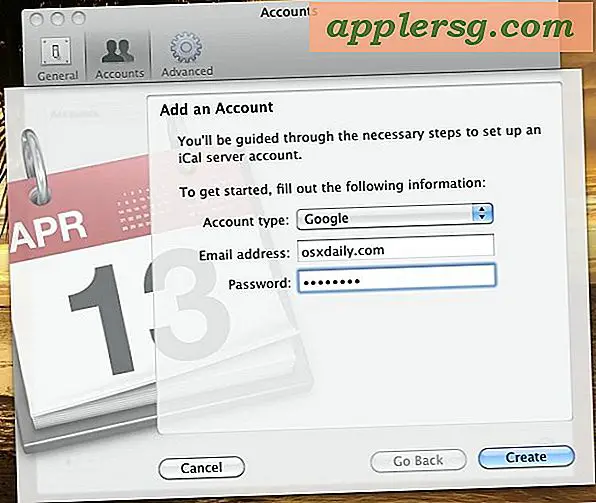So wählen Sie mehrere Fotos schnell auf dem iPhone und iPad mit einer Drag & Select-Geste

Moderne iOS-Versionen bieten eine praktische Drag-Geste, mit der iPhone- und iPad-Nutzer schnell mehrere Bilder aus der Fotos App auswählen können, ohne ständig auf Bilder tippen oder die Methode "Nach Datum wählen" zu verwenden.
Mit der Ziehen- und Auswählen-Geste von iOS können Sie so viele Fotos auswählen, wie Sie auf dem Bildschirm sehen können. Sie können sie dann freigeben, zum Ordner hinzufügen, verschieben oder andere Aktionen ausführen. Es funktioniert ähnlich wie das Klicken und Ziehen, um Gruppen von Dateien oder Bildern mit einem Cursor auf Mac- und Windows-Computern auszuwählen, aber angesichts der Touchscreen-Eigenschaften von iPhone, iPad und iPod touch verwenden Sie stattdessen ein Tippen und Ziehen.
So wählen Sie mehrere Fotos auf dem iPhone und iPad mit einem Tap & Drag Geste
So verwenden Sie die Drag & Select-Funktion, um schnell viele Fotos in iOS auszuwählen:
- Öffnen Sie die Fotos App in iOS und gehen Sie zu einem beliebigen Album oder der Kamerarolle
- Tippen Sie auf die Schaltfläche "Auswählen"
- Tippen Sie nun auf das Bild, um es zu starten, und halten Sie es gedrückt, während Sie an eine andere Stelle auf dem Bildschirm zu einem anderen Bild ziehen. Heben Sie an, um die Auswahl der Bilder zu beenden



Sie können Bilder sowohl mit Ziehen als auch Auswählen auswählen oder entfernen (das Gegenteil wird durch Ziehen und Entfernen von Angenommen), also probieren Sie es aus, auch wenn Sie keine Aktion ausführen, die Bilder teilen oder verschieben möchten. Das unten abgebildete Animations-GIF zeigt visuell, wie diese Ziehen-Auswählen-Geste funktioniert:

Sobald die verschiedenen Bilder in der Fotos App ausgewählt wurden, können Sie sie teilen, über AirDrop auf einen Mac oder ein anderes iOS-Gerät übertragen, sie in verschiedene Ordner verschieben, in der App "Dateien" und in der iCloud speichern und vieles mehr.
Wie viele andere gestenbezogene Tipps, ist dies einer dieser Tricks, die Sie selbst ausprobieren sollten und lernen, wie es funktioniert. Sobald Sie sich damit vertraut gemacht haben, werden Sie sehen, wie schnell und effizient es ist.
Dieser Trick-und-Auswahl-Trick beschränkt sich offensichtlich auf die Bilder, die auf dem Bildschirm zu sehen sind. Daher ist er für die größeren iPhone- und iPad-Modelle im Vergleich zu den kleineren Bildschirmen möglicherweise etwas nützlicher. Dementsprechend, wenn Sie versuchen, viele Bilder von den Geräten zu löschen, ist ein besserer Ansatz immer noch mit dem Trick alle zu wählen, um Fotos in iOS unabhängig vom Gerät zu entfernen, da durch Auswahl von Datum auch Bilder ausgewählt werden sind auf dem Bildschirm nicht sichtbar, die sich innerhalb des Datumsbereichs befinden. Beide Vorgehensweisen sind wesentlich schneller, als wenn Sie nacheinander mehrere Fotos antippen, um sie zu entfernen oder eine andere Aktion auszuführen.
Kennen Sie andere praktische Gesten oder Tricks, um mehrere Fotos gleichzeitig auf einem iPhone oder iPad auszuwählen? Lass es uns in den Kommentaren wissen!





![iOS 10 veröffentlicht, jetzt heruntergeladen [IPSW Links]](http://applersg.com/img/ipad/640/ios-10-released-download-now.jpg)